Onko sinun asennettava valinnaiset Windows 10 -päivitykset ja miten se tehdään
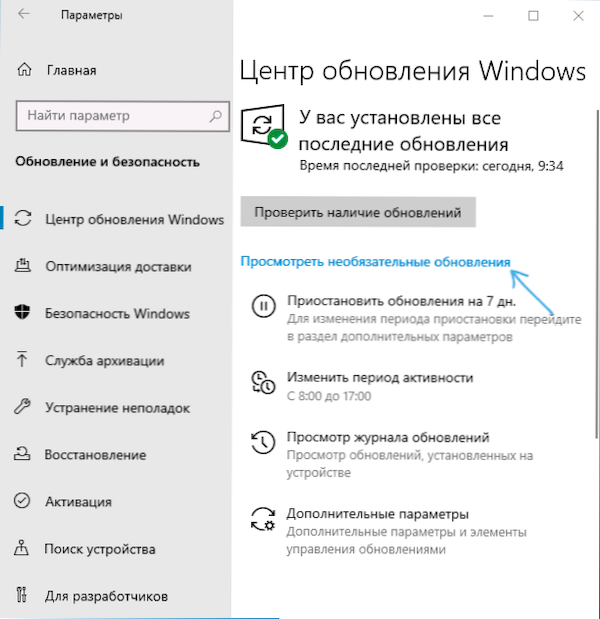
- 3821
- 1141
- Devin Crona
Automaattisesti asennettujen Windows 10 -turvapäivitysten, kertymispäivitysten ja komponenttipäivitysten lisäksi löydät myös Windows Update -keskuksesta ”valinnaiset päivitykset”, jotka sisältävät päivitykset asennettujen laitteiden ohjaimille eikä vain.
Tässä artikkelissa siitä, onko tarpeen asentaa valinnaiset Windows 10 -päivitykset, milloin se voidaan perustella, samoin kuin kuinka luoda valinnaisia päivityksiä.
Valinnaisten Windows 10 -päivitysten asentaminen ja kun se voi olla hyödyllinen
Jos haluat nähdä luettelon valinnaisista Windows 10 -päivityksistä, suorita vain seuraavat vaiheet:
- Avaa Windows 10 (Win+I -näppäimet).
- Siirry "päivitykset ja tietoturva" -osioon.
- Kohdassa "Windows Update" napsauta "Näytä valinnaiset päivitykset". Jos linkkiä ei näytetä, tämä viittaa siihen, että valinnaisia päivityksiä ei löydy (tai jotain esti heidän haun, esimerkiksi Windows 10 -päivitysten katkaiseminen).
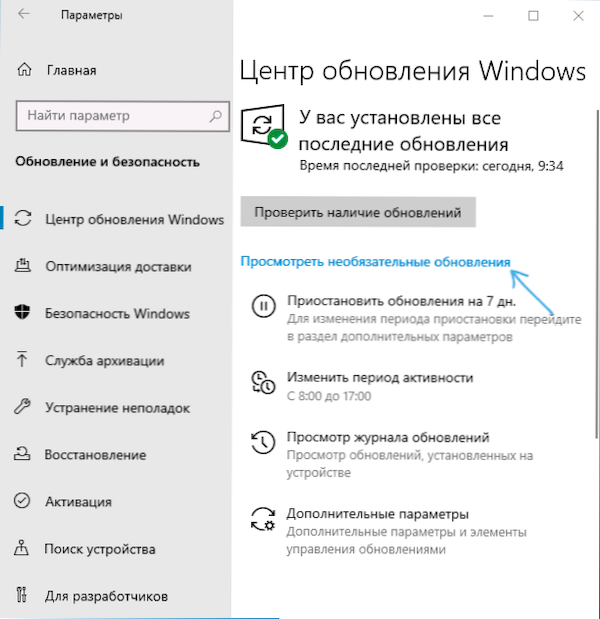
Lista käytettävissä olevista valinnaisista päivityksistä eroa eri tietokoneista ja niistä voi sisältää:
- Nykyisten laitteiden kuljettajien päivittäminen.
- Tietokoneen tai kannettavan tietokoneen valmistajan päivitykset (vain joillekin valmistajille).
- Windows 10 -päivitysten alustavat versiot, jotka eivät liity turvallisuuteen, jotka tulevaisuudessa voidaan julkaista pakollisina.
- Samassa osassa, käytettävissä olevien tietojen perusteella, tulevaisuudessa päivitykset Windows 10 -komponentteihin tulee näkyviin (päivitys uuteen versioon).
Asenna valinnaiset päivitykset merkitse tarvittavat kohdat napsauttamalla "Lataa ja asenna" -painiketta ja odota asennus.
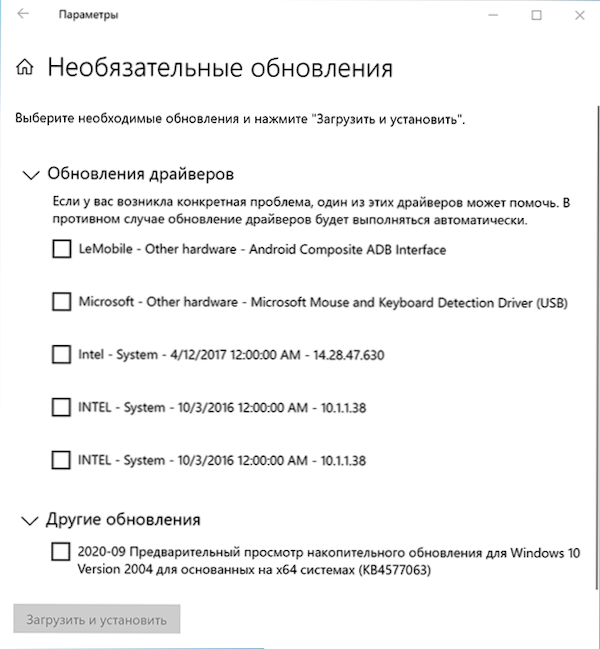
Onko sinun asennettava valinnaiset päivitykset? Täällä ei ole selkeää vastausta: Yleisessä tapauksessa, jos Windows 10 ja ohjaimet toimivat oikein - ei ole järkeä. Mutta joissain tapauksissa se voi olla hyödyllinen:
- Jos jokin laite toimii väärin, haluat yrittää päivittää ohjaimen Windows 10: llä ja tämä ohjain on valinnaisten päivitysten luettelossa - on syytä kokeilla, lisäksi mahdollisuus päivittää ohjaimet laitteen lähettäjän kautta viimeisimmissä versioissa Windows 10 katkaisee. Valitettavasti päivitysten keskipisteessä ei ole aina selvää, millaista kuljettajaa puhumme (vain kehittäjä ja versio on ilmoitettu). Minä, kuten aiemmin, suosittelen sellaista tapaa, vaan oikean ohjaimen manuaalinen lataaminen laitteen valmistajan ja sen asennuksen sivustolta.
- Jos sinulla on ongelmia Windows 10: n kanssa, jotka eivät johdu kolmansien osapuolien ohjelmista, ja "muiden päivitysten" valinnaisten päivitysten luettelossa on alustava katselu Windows 10: n kertymispäivityksestä ", löydät kuvauksen tästä päivityksestä numerolla (KB1234567) Internetissä ja katso, mitkä korjaukset tehtiin. Jos kuvauksessa on tietoja ongelmasi korjaamisesta, sinun tulisi yrittää asentaa tämä päivitys.
Kuten edellä todettiin, ilmoitetaan, että Windows 10 -komponenttien päivitykset (Windows 10 -version päivittäminen, joka sammuu kerran kuudessa kuukaudessa) sijaitsevat nyt myös valinnaisten päivitysten luettelossa, vaikka olen melkein varma, että ne tulevat hyvitetään myös päivityskeskuksen muissa osissa.
- « 9 tapaa lähettää suuria Internet -tiedostoja
- Samsung Galaxy Tab S7 Review - Subjektiivinen uudesta tabletista »

